Catatan
Akses ke halaman ini memerlukan otorisasi. Anda dapat mencoba masuk atau mengubah direktori.
Akses ke halaman ini memerlukan otorisasi. Anda dapat mencoba mengubah direktori.
Jaringan pengiriman konten adalah jaringan server terdistribusi yang dapat secara efisien memberikan konten web kepada pengguna. Jaringan pengiriman konten menyimpan konten yang di-cache di server edge di lokasi point-of-presence (POP) yang dekat dengan pengguna untuk meminimalkan latensi.
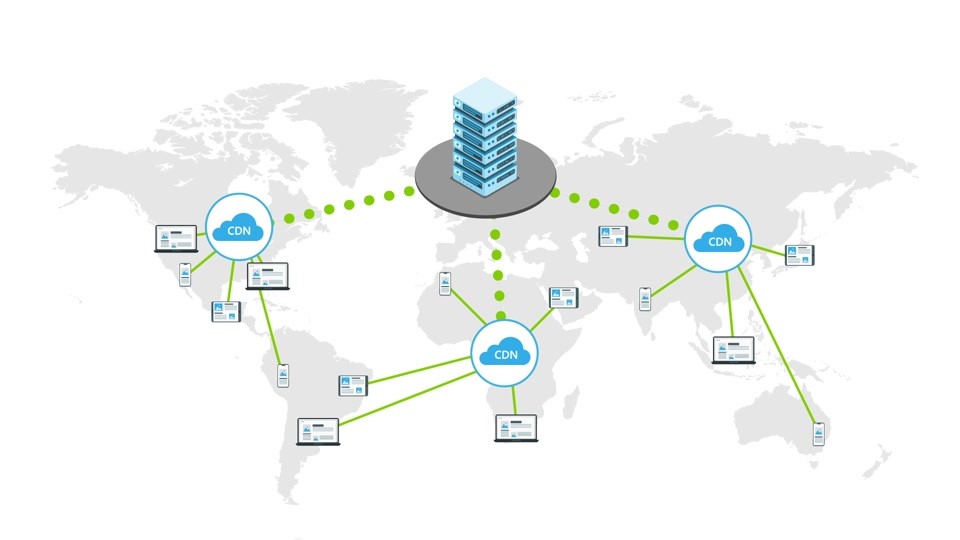
Saat Anda mengaktifkan Jaringan Pengiriman Konten di portal Anda, konten statis—seperti gambar, skrip, dan file lembar gaya yang digunakan untuk mendesain situs web portal Anda—disimpan dan ditayangkan dari server Jaringan Pengiriman Konten yang paling dekat dengan lokasi Anda.
Catatan
- Anda harus menjadi administrator situs web untuk mengaktifkan Jaringan Pengiriman Konten. Fitur ini tersedia untuk Power Pages. Jika menggunakan lisensi Add-on lama, Anda tidak dapat mengaktifkan Jaringan Pengiriman Konten. Situs uji coba tidak didukung oleh Content Delivery Network.
- Membatasi akses situs berdasarkan alamat IP di situs saat ini tidak didukung menggunakan Jaringan Pengiriman Konten.
- Layanan ini tidak tersedia di wilayah Tiongkok dan UEA.
Mengaktifkan Jaringan Pengiriman Konten untuk situs web produksi
Content Delivery Network tidak tersedia untuk Power Pages produksi. Ikuti langkah-langkah berikut untuk mengaktifkannya:
Membuka pusat admin Power Platform.
Pada bagian sumber daya, pilih status Power Pages.
Pilih situs yang ingin Anda aktifkan Jaringan Pengiriman Konten.
Dalam Performa dan Perlindungan, aktifkan switch alih Jaringan Pengiriman Konten.
Diperlukan beberapa menit untuk memprovisikan jaringan pengiriman konten.
Catatan
Saat Anda menambahkan nama domain kustom untuk situs yang mendukung Jaringan Pengiriman Konten, Power Pages menggunakan sertifikat TLS yang dikelola Azure Front Door untuk menerapkan HTTPS untuk domain kustom. Sertifikat ini dibuat dengan masa berlaku seumur hidup 6 bulan dan diperpanjang secara otomatis 45 hari sebelum tanggal kedaluwarsa.
Aktifkan Jaringan Pengiriman Konten saat mengkonversi uji coba ke produksi
Membuka pusat admin Power Platform.
Pada bagian sumber daya, pilih status Power Pages.
Pilih situs yang ingin Anda konversi ke produksi dan aktifkan Jaringan Pengiriman Konten.
Pada halaman rincian situs, pilih Konversi ke Produksi di bagian Rincian Situs.
Pilih kotak centang Aktifkan Jaringan Pengiriman Konten.
Pilih Konfirmasi.
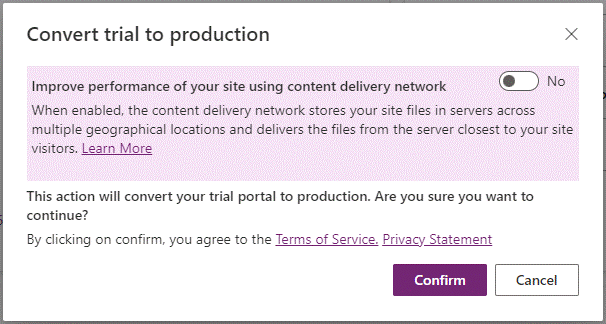
Nonaktifkan Jaringan Pengiriman Konten
Membuka pusat admin Power Platform.
Pada bagian sumber daya, pilih status Power Pages.
Pilih situs tempat Anda ingin menonaktifkan Jaringan Pengiriman Konten.
Di Kinerja dan Proteksi, Nonaktifkan pengalih Content Delivery Network.
Mungkin diperlukan beberapa menit untuk membatalkan penyediaan Jaringan Pengiriman Konten.
Hapus cache jaringan pengiriman konten
Konten situs web statis disimpan di server Jaringan Pengiriman Konten di seluruh lokasi geografis. Anda dapat menghapus konten cache dengan menggunakan perintah hapus menyeluruh Cache. Tindakan ini akan menghapus cache dari server Jaringan Pengiriman Konten dan situs web portal.
Membuka pusat admin Power Platform.
Pada bagian sumber daya, pilih status Power Pages.
Pilih situs tempat Anda ingin menghapus cache Jaringan Pengiriman Konten.
Pilih hapus menyeluruh cache.
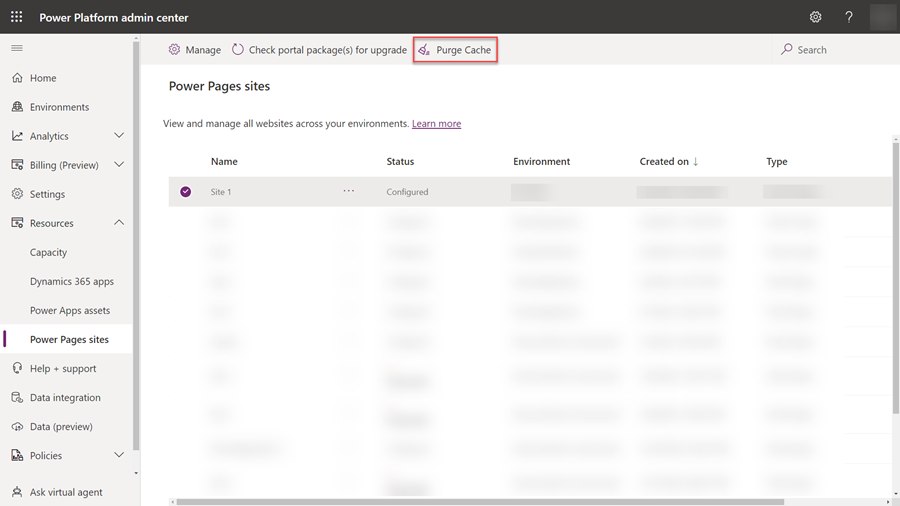
Konfigurasi file statis
File statis di-cache berdasarkan ekstensi nama file yang disimpan dalam tabel file Web di aplikasi Manajemen Portal. Secara default, Jaringan Pengiriman Konten menyimpan file yang memiliki ekstensi css, js, png, svg, jpg, ico, woff2, gif, ttf, woff, eot, otf, tts, jpeg, 7z, mp3, dan mp4 di server tepi. Pembuat dapat menimpa daftar default dengan memperbarui pengaturan situs.
Buka tab Pengaturan situs di bagian Situs web.
Di pengaturan situs ContentDeliveryNetwork/FileExtensions, perbarui atau tambahkan ke daftar ekstensi nama file yang akan di-cache.
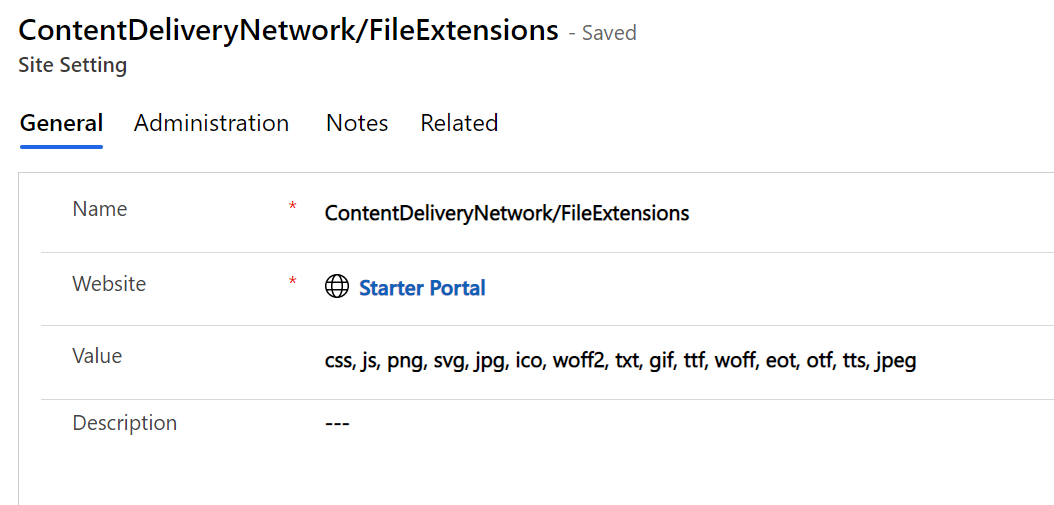
Konfigurasi halaman statis
Saat situs berisi halaman statis, semua pengguna melihat informasi yang sama, yang menghilangkan kebutuhan untuk memuat konten dari server setiap kali. Sebagai gantinya, dapat dilayani dari server terdekat untuk mengurangi permintaan pulang pergi.
Untuk mengonfigurasi halaman statis untuk penembolokan:
Buka ruang kerja Siapkan .
Di bagian Umum , pilih Performa situs.
Pilih halaman web statis yang ingin Anda aktifkan untuk penembolokan.

Pilih halaman yang sesuai yang tidak berisi konten dinamis apa pun. Ikon yang berbeda mewakili setiap jenis halaman untuk membantu dalam proses seleksi. Dari perspektif data, ada empat jenis halaman:
Halaman statis: Halaman ini tidak berisi komponen data dinamis, dan konten tidak berubah berdasarkan pengguna. Aman untuk mengaktifkan caching untuk halaman ini.
Halaman dengan komponen dinamis – direkomendasikan untuk penembolokan: Halaman ini mungkin memiliki beberapa komponen dinamis, tetapi masih aman untuk mengaktifkan penembolokan. Pastikan untuk menghapus cache setelah salah satu catatan ini diperbarui. Halaman mungkin berisi komponen berikut:
- Iklan
- Poling
- Forum
- Aktivitas
- Blog
- Ide
- Artikel pengetahuan
Catatan
Cache CDN disegarkan secara otomatis setiap jam. Bahkan jika Anda belum membersihkan cache CDN secara manual, itu akan mengambil konten yang diperbarui setelah satu jam.
Halaman dengan komponen dinamis – tidak disarankan untuk penembolokan: Halaman ini mungkin berisi komponen seperti formulir dasar atau formulir web dalam mode pembaruan/baca-saja atau ambil XML, yang menampilkan data dinamis. Tidak disarankan untuk mengaktifkan caching untuk halaman ini, karena pengguna akhir mungkin melihat data kedaluwarsa.
Halaman tidak tersedia untuk caching: Halaman yang diautentikasi tidak tersedia untuk caching dan tidak dapat dipilih untuk tujuan ini.
Penting
- Caching CDN hanya tersedia untuk pengguna anonim. Jika Anda mengaktifkan caching untuk halaman statis yang diakses oleh pengguna yang diautentikasi, halaman akan ditayangkan dari server aplikasi, bukan dari cache CDN.
- Cache CDN dan cache browser berbeda. Ketika pengguna meminta halaman untuk pertama kalinya dan halaman tersebut diaktifkan untuk penembolokan CDN, halaman akan disajikan dari server aplikasi dan disimpan dalam cache CDN. Jika pengaturan browser mengizinkan, halaman juga akan disimpan secara lokal. Lain kali pengguna yang sama mengakses halaman, itu akan disajikan dari cache browser. Jika pengguna lain mengakses halaman yang sama, itu akan disajikan dari cache CDN.
Simpan perubahan.
Kapan menggunakan caching untuk halaman statis
Caching halaman statis direkomendasikan dalam skenario berikut:
Pengguna anonim mengakses situs Anda.
Halaman web tidak berisi konten dinamis apa pun.
Situs ini tidak dalam pengembangan.
Daftar tindakan berikut selalu menyajikan halaman dari server, bukan dari cache:
Pengguna yang diautentikasi mengakses halaman apa pun.
Pembuat mengakses situs menggunakan tombol Pratinjau dari studio.
Alat pengembang dibuka dan menonaktifkan cache dicentang.
Anda memilih Ctrl+Shift+R (hard refresh).
Tanya Jawab Umum
Bagaimana cara memverifikasi apakah permintaan dilayani dari cache?
Buka Alat Pengembang (F12 atau klik kanan pada halaman dan pilih "Periksa").
Buka tab Jaringan .
Muat ulang halaman.
Pilih permintaan sumber daya/halaman untuk melihat header dan detail caching.
Jika halaman ditayangkan dari cache, Anda mendapatkan header respons x-cache TCP_HIT.
Pemberitahuan privasi
Mengaktifkan layanan Jaringan Pengiriman Konten menyimpan file dan halaman situs Anda di server di beberapa lokasi geografis dan mengirimkannya dari server yang paling dekat dengan pengunjung situs Anda. Saat pengguna meminta halaman web situs, server Jaringan Pengiriman Konten terdekat di jaringan global Microsoft menerima permintaan dan meneruskannya ke server aplikasi back-end. Respons halaman statis di-cache di server Jaringan Pengiriman Konten. Permintaan berikutnya ke halaman web dikirimkan dari konten yang di-cache di server Jaringan Pengiriman Konten, dan konten halaman dinamis diteruskan dan dikirimkan dari server aplikasi.
Catatan
Hanya halaman web yang dapat diakses oleh pengguna anonim yang disimpan di server Jaringan Pengiriman Konten; File yang diautentikasi selalu dikirimkan dari server aplikasi. Administrator dapat mengonfigurasi daftar untuk disimpan di server berdasarkan ekstensi nama file mereka.
Administrator situs web dapat menonaktifkan Jaringan Pengiriman Konten pada titik tertentu untuk menghentikan layanan, dan semua file yang di-cache di server Jaringan Pengiriman Konten akan dihapus.
Jaringan Pengiriman Konten didukung oleh Azure Front Door untuk menyediakan jaringan pengiriman konten cloud yang cepat, andal, dan modern.
Catatan
Untuk informasi lebih lanjut tentang penawaran layanan Azure lainnya, buka Pusat Kepercayaan Microsoft Azure.